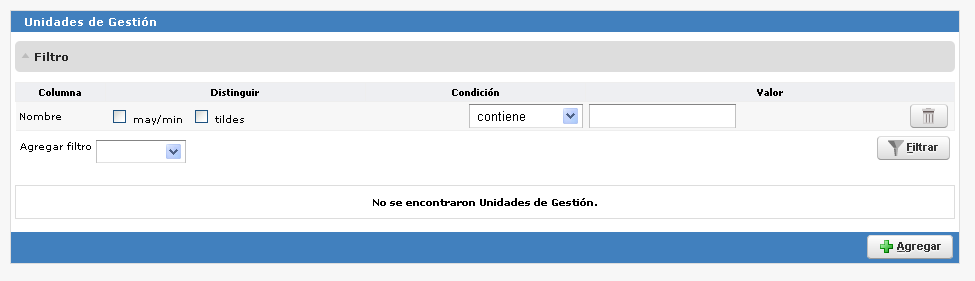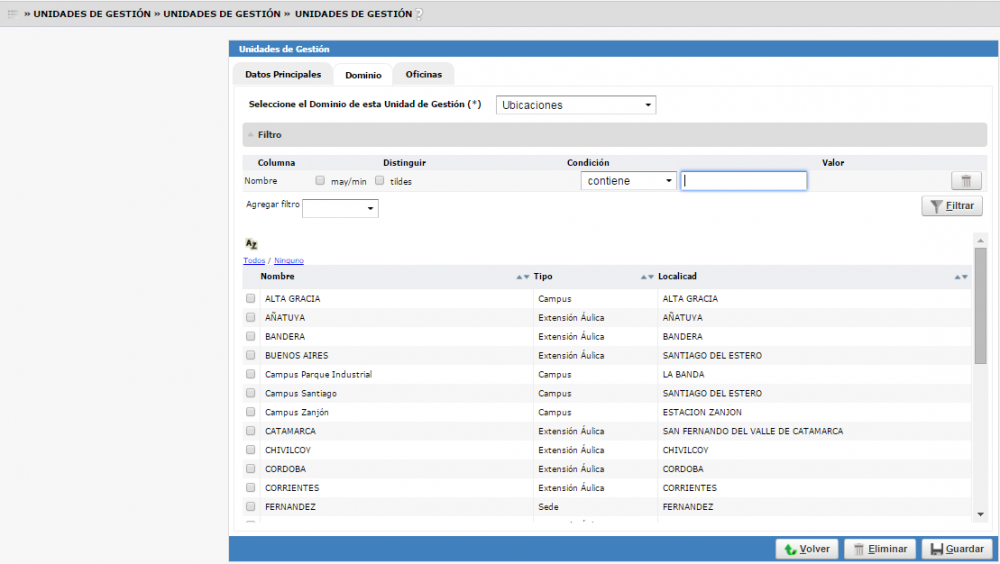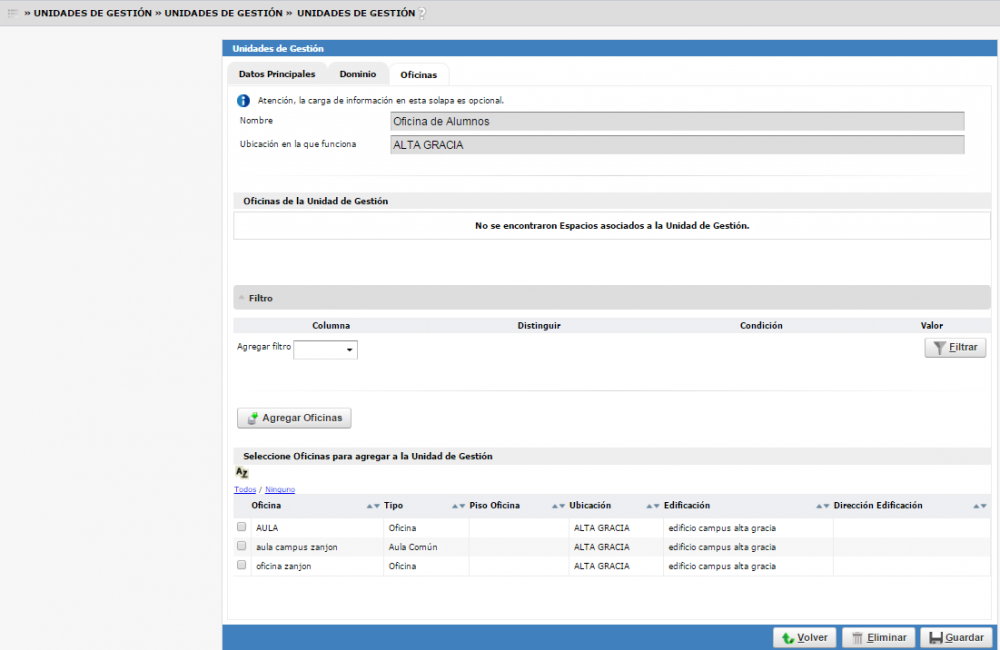Diferencia entre revisiones de «SIU-Guarani/Version3.12.0/Documentacion de las operaciones/Unidades de Gestion/Unidades de Gestion»
| (No se muestran 13 ediciones intermedias del mismo usuario) | |||
| Línea 3: | Línea 3: | ||
== Objetivo == | == Objetivo == | ||
| − | Esta operación permite registrar y administrar | + | Esta operación permite registrar y administrar Unidades de Gestión. |
| − | |||
| − | |||
| − | La unidad de gestión | + | La unidad de gestión permite definir el alcance que tendrá un usuario administrativo en la información de la base de datos. Se define la unidad de gestión y luego se le asocia la misma a través de la operación de administrar personas (solapa Accesos). Para ello es necesario previamente definir el perfil de datos con Toba usuarios. |
| − | La | + | ==Ubicación en el Menu == |
| + | |||
| + | '''Unidades de Gestión » Unidades de Gestión » Administrar Unidades de Gestión '''. | ||
| + | |||
| + | ==Precondiciones== | ||
| + | |||
| + | La unidad de gestión requiere de la siguiente información para poder completar todos los datos que la misma requiere, algunos datos son obligatorios y otros no. | ||
| + | |||
| + | A continuación se observa una lista con los pre-requisitos que se requieren: | ||
{| class="wikitable" | {| class="wikitable" | ||
| Línea 36: | Línea 42: | ||
|} | |} | ||
| + | ==Pantalla Inicial== | ||
| − | + | En la pantalla inicial se puede observar una sección donde podremos completar el campo ''' Nombre ''' y el campo '''ubicación''' de la Unidad de Gestión que estamos queriendo actualizar o bien buscar, completando al menos uno de estos campos y haciendo clic en '''filtrar''' dará como resultado un listado de las distintas Unidades de Gestión existentes, si no podremos dar de alta una nueva Unidad de Gestión, haciendo clic en la opción '''Agregar'''. | |
| − | |||
| − | |||
| − | |||
| − | |||
| − | |||
| − | |||
| − | |||
| − | En la | ||
| − | |||
| − | |||
| − | |||
| − | |||
| − | |||
| − | |||
| − | |||
| − | |||
| − | |||
| − | |||
| − | |||
| − | |||
| − | |||
| − | |||
| − | |||
| − | |||
| − | |||
| − | |||
| − | |||
| − | |||
| − | |||
| − | |||
| − | |||
| − | |||
| − | |||
| − | |||
| − | |||
| − | + | [[Archivo:Ug_lista.png|1000px]]<br><br> | |
| + | ==Alta de Unidad de Gestión== | ||
| − | + | ===Solapa Datos Principales=== | |
| + | A continuación en la siguiente pantalla vamos a poder dar de alta una unidad de gestión, se puede observar la existencia de tres solapas que se deberán completar : la primera es ''' Datos principales'''. | ||
| − | + | En esta sección se ingresa el '''Nombre''' y la '''Ubicación''' en la que va a funcionar la Unidad de Gestión. | |
| − | + | Una vez completado estos campos nos dirigimos a la siguiente solapa haciendo clic en '''Dominio'''. | |
| − | [[Archivo:GUA_ug_datos_principales_1_v3.png]] | + | [[Archivo:GUA_ug_datos_principales_1_v3.png|1000px]]<br><br> |
| + | === Solapa Dominio === | ||
| − | + | En la sección '''Dominio''' se observa la opción ''' seleccione el dominio de esta unidad de gestión''' haciendo clic se despliega un listado con las distintas opciones que corresponden a cual va a ser el alcance que tendrá la unidad de gestión que estamos dando de alta: | |
| − | + | * Toda la Institución | |
| + | * Responsables Académicas | ||
| + | * Tipos de Propuestas | ||
| + | * Propuestas | ||
| + | * Ubicaciones | ||
| + | * Actividades | ||
| − | [[Archivo: | + | [[Archivo:GUA_ug_dominio_3_opcion_ubicacion_v2.png|1000px]]<br><br> |
| − | + | Como se puede observar en la pantalla superior, se selecciono como alcance '''Ubicaciones''', donde debajo se listan las distintas ubicaciones que debemos seleccionar. | |
| − | + | A continuación se debe hacer clic en la solapa '''Oficinas'''. | |
| + | ===Solapa Oficinas=== | ||
| − | + | En la pantalla se debe seleccionar las oficinas que pertenecerán a esa Unidad de gestión y agregarlas mediante el botón disponible: '''Agregar Oficinas'''. | |
| − | [[Archivo: | + | [[Archivo:GUA_ug_espacios1_v2.png|1000px]]<br><br> |
| − | + | Una vez seleccionado la oficina en cuestión y luego de hacer clic en '''Agregar oficinas''', para finalizar con la operacion hacemos clic en '''Guardar'''. | |
[[SIU-Guarani/Version3.12.0/documentacion_de_las_operaciones|< Volver]] | [[SIU-Guarani/Version3.12.0/documentacion_de_las_operaciones|< Volver]] | ||
Revisión actual del 14:43 22 mar 2017
Sumario
Unidades de Gestión
Objetivo
Esta operación permite registrar y administrar Unidades de Gestión.
La unidad de gestión permite definir el alcance que tendrá un usuario administrativo en la información de la base de datos. Se define la unidad de gestión y luego se le asocia la misma a través de la operación de administrar personas (solapa Accesos). Para ello es necesario previamente definir el perfil de datos con Toba usuarios.
Ubicación en el Menu
Unidades de Gestión » Unidades de Gestión » Administrar Unidades de Gestión .
Precondiciones
La unidad de gestión requiere de la siguiente información para poder completar todos los datos que la misma requiere, algunos datos son obligatorios y otros no.
A continuación se observa una lista con los pre-requisitos que se requieren:
| Operación |
|---|
| Tipos de Instituciones |
| Instituciones |
| Tipos de Ubicaciones |
| Ubicaciones |
| Tipos de Responsables académicas |
| Administrar Responsables académicas |
| Administrar Responsables académicas |
| Edificaciones |
| Tipos de Espacios |
| Espacios |
Pantalla Inicial
En la pantalla inicial se puede observar una sección donde podremos completar el campo Nombre y el campo ubicación de la Unidad de Gestión que estamos queriendo actualizar o bien buscar, completando al menos uno de estos campos y haciendo clic en filtrar dará como resultado un listado de las distintas Unidades de Gestión existentes, si no podremos dar de alta una nueva Unidad de Gestión, haciendo clic en la opción Agregar.
Alta de Unidad de Gestión
Solapa Datos Principales
A continuación en la siguiente pantalla vamos a poder dar de alta una unidad de gestión, se puede observar la existencia de tres solapas que se deberán completar : la primera es Datos principales.
En esta sección se ingresa el Nombre y la Ubicación en la que va a funcionar la Unidad de Gestión.
Una vez completado estos campos nos dirigimos a la siguiente solapa haciendo clic en Dominio.
Solapa Dominio
En la sección Dominio se observa la opción seleccione el dominio de esta unidad de gestión haciendo clic se despliega un listado con las distintas opciones que corresponden a cual va a ser el alcance que tendrá la unidad de gestión que estamos dando de alta:
- Toda la Institución
- Responsables Académicas
- Tipos de Propuestas
- Propuestas
- Ubicaciones
- Actividades
Como se puede observar en la pantalla superior, se selecciono como alcance Ubicaciones, donde debajo se listan las distintas ubicaciones que debemos seleccionar.
A continuación se debe hacer clic en la solapa Oficinas.
Solapa Oficinas
En la pantalla se debe seleccionar las oficinas que pertenecerán a esa Unidad de gestión y agregarlas mediante el botón disponible: Agregar Oficinas.
Una vez seleccionado la oficina en cuestión y luego de hacer clic en Agregar oficinas, para finalizar con la operacion hacemos clic en Guardar.